Kā pārvietoties Word 2007 tabulā
Uzziniet, kā efektīvi pārvietoties Word 2007 tabulā, izmantojot īsinājumtaustiņus un peles darbības, lai optimizētu savu darba plūsmu.
Šajā Excel rakurstabulā ir parādīti kafijas pārdošanas apjomi pēc štata iedomātam uzņēmumam, kuru varat iztēloties, ka tas jums pieder un kuru pārvaldāt. Šajā rakurstabulā aprēķinātais datu vienums ir pārdošana. Dažreiz pārdošana var būt vienīgais aprēķins, ko vēlaties veikt. Bet ko darīt, ja šajā rakurstabulā vēlaties aprēķināt arī vidējo pārdošanas apjomu pēc produkta un stāvokļa?
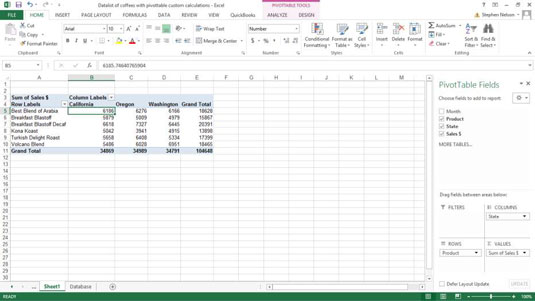
Lai to izdarītu, ar peles labo pogu noklikšķiniet uz rakurstabulas un parādītajā īsinājumizvēlnē izvēlieties Vērtību lauka iestatījumi. Pēc tam, kad programmā Excel tiek parādīts dialoglodziņš Vērtību lauka iestatījumi, sarakstlodziņā Apkopot vērtību lauku pēc atlasiet Vidējais.
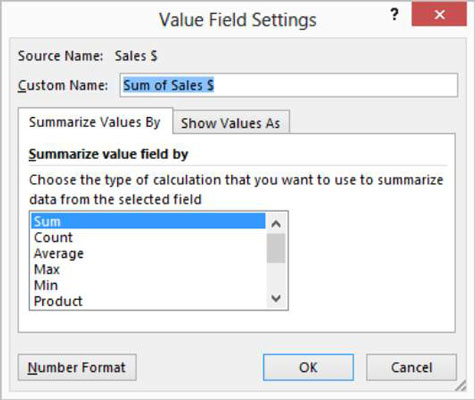
Tomēr tagad pieņemsim, ka nevēlaties aizstāt datu vienumu, kas summē pārdošanas apjomu. Tā vietā pieņemsim, ka vēlaties darblapai pievienot vidējos pārdošanas datus. Citiem vārdiem sakot, jūs vēlaties, lai jūsu rakurstabula parādītu gan kopējo pārdošanas apjomu, gan vidējo pārdošanas apjomu.
Piezīme. Ja vēlaties turpināt šo diskusiju, sāciet no jauna ar jaunu darblapas kopiju.
Lai rakurstabulai pievienotu otru kopsavilkuma aprēķinu vai standarta aprēķinu, velciet datu vienumu no sarakstlodziņa PivotTable Field uz lodziņu Σ vērtības. Šajā piemērā parādīts, kā grauzdētas kafijas produktu pārdošana pēc stāvokļa rakurstabulas izskatās pēc tam, kad otrreiz velkat pārdošanas datu vienumu uz rakurstabulu.
Jums var būt nepieciešams arī vilkt Σ vērtības ierakstu no lodziņa Kolonnas uz lodziņu Rinda. (Skatiet lodziņus Kolonnas un rindas rakurstabulas lauku saraksta apakšā.)
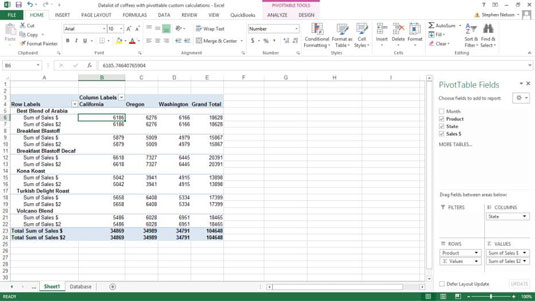
Kad esat pievienojis otru kopsavilkuma aprēķinu — tas tiek rādīts kā datu vienums Pārdošanas summa 2 ASV dolāru apmērā, ar peles labo pogu noklikšķiniet uz šī datu vienuma, parādītajā īsinājumizvēlnē izvēlieties Vērtības lauka iestatījumi un izmantojiet dialoglodziņu Vērtību lauka iestatījumi, lai nosauktu jauno vidējo vērtību. aprēķinu un norādīt, ka jāveic vidējais aprēķins. Veicot šīs izmaiņas, varat redzēt, kā izskatās dialoglodziņš Vērtību lauka iestatījumi.
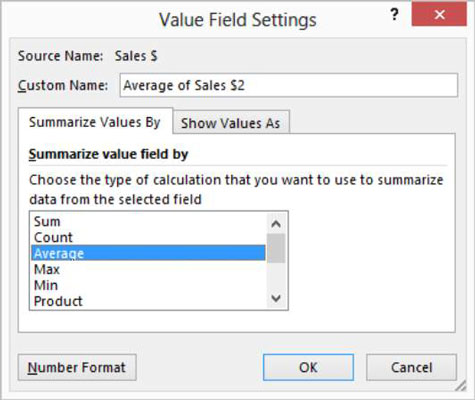
Šajā rakurstabulā tagad ir parādīti divi aprēķini: kafijas produkta pārdošanas apjoms noteiktā stāvoklī un vidējais pārdošanas apjoms. Piemēram, šūnā B6 varat redzēt, ka labākā Arabia kafijas maisījuma pārdošanas apjomi Kalifornijā ir 6186 USD. Un šūnā B7 rakurstabula parāda, ka Kalifornijas labākā Arabia kafijas maisījuma vidējā pārdošana ir 476 USD.
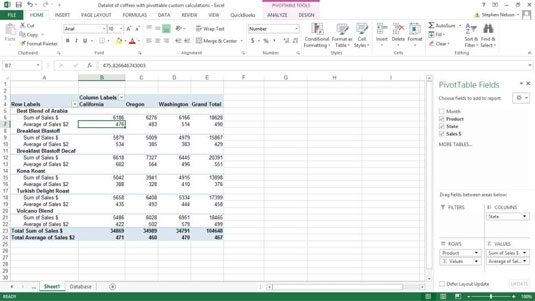
Ja jūs varat pievienot informāciju savai rakurstabulai, izmantojot standarta aprēķinu, šī ir pieeja, kuru vēlaties izmantot. Standarta aprēķinu izmantošana ir vienkāršākais veids, kā aprēķināt informāciju vai pievienot formulas savām rakurstabulām.
Uzziniet, kā efektīvi pārvietoties Word 2007 tabulā, izmantojot īsinājumtaustiņus un peles darbības, lai optimizētu savu darba plūsmu.
Šajā sarakstā ir iekļautas desmit populārākās Excel funkcijas, kas attiecas uz plašu vajadzību klāstu. Uzziniet, kā izmantot <strong>Excel funkcijas</strong> efektīvāk!
Uzziniet, kā pievienot papildu analīzes slāņus jūsu Excel diagrammām, lai uzlabotu vizualizāciju un sniegtu precīzākus datus. Šis raksts apraksta visas nepieciešamās darbības.
Uzziniet, kā iestatīt <strong>rindkopas atkāpi</strong> programmā Word 2013, lai uzlabotu dokumenta noformējumu un lasāmību.
Uzziniet, kā pareizi ievietot slejas programmā Word 2010, lai uzlabotu jūsu dokumentu formātu un struktūru.
Apsveriet iespēju aizsargāt Excel 2007 darblapu, lai izvairītos no neplānotām izmaiņām. Uzziniet, kā aizsargāt un atbloķēt šūnas, lai nodrošinātu datu integritāti.
Programmas Excel 2013 PMT funkcija aprēķina periodisko mūža rentes maksājumu. Šī funkcija ir būtiska hipotekāro kredītu maksājumu plānošanai.
Mācieties, kā veikt t-testus Excel programmā, izmantojot datus un aprakstot trīs t-testu veidus, kas noderēs jūsu datu analīzes procesā.
Uzziniet, kā filtrēt datu sarakstu programmā Excel 2016, lai ērti paslēptu nevēlamus ierakstus un strādātu tikai ar nepieciešamajiem datiem.
Uzziniet, kā vienkārši pievienot datu etiķetes diagrammai programmā Excel 2007. Palīdziet noteikt vērtības, kas tiek rādītas katrā datu punktā, izmantojot dažādas izvietošanas un formatēšanas iespējas.







